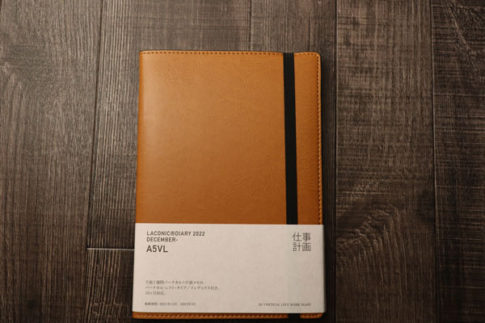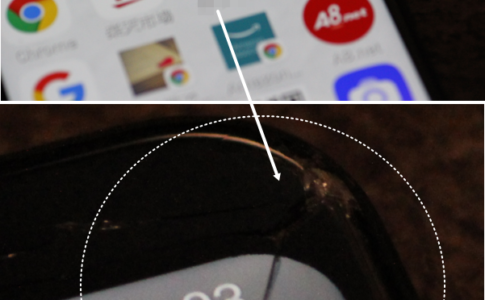こんにちは、押入れを改造してパソコンにむかっている西ちゃんです。(プロフィールはコチラ)
私は、エレコムのUSBハブ4ポートを2つ使っています。

8つのポート(USB端子)のうち使えるポートは7つ。1つのポートが反応しないようです。最初から壊れていたのか、途中で壊れてしまったのか、わかりません。UEB端子が反応しない原因は、2つ。
- USBポートの故障
- バスパワーによる電力不足
以上のいずれかです。
目次
USBポートの故障を確かめる方法
ポートが故障しているかどうかは有線マウスをつなぐと確かめられます。ポート側に問題無ければ、有線マウスが反応し電源ボタンが点灯します。

怪しいUSBポートにに有線マウスを挿し込んでみたところ、USBポート側が故障していたようです。まったく反応しませんでした。

接続部分であるUSB端子は、精密機械なので壊れやすいのです。

過去に誤った向きで無理やり挿し込んでしまったのが原因かもしれません。
パソコンのUSBポートが足りない
わたしのデスクトップパソコンには、前面にUSBポートが2つ。背面に6つついています。背面には、外付けハードディスク、キーボード、トラックボールマウス用小型レシーバー、ペンタブを挿し込んでいます。
前面2つのUSBポートには、バスパワーのUSBハブ(4ポート)を2つ挿し込んでスピーカー、ヘッドフォン、卓上マイク、カメラをつないでいます。


USBポート不足は、USBハブで補う
そこでUSB3.0機器が接続できるポート3つとUSB2.0/1.1機器が接続できる4ポート全部で7ポートのUSBハブを購入しましたよ→エレコム USBハブ 3.0 マグネット付き 7ポート
電力不足に陥るのはバスパワー
USB2.0 は500mA(ミリアンペア)USB3.0は900mA(ミリアンペア)の電力を必要とします。USBハブが認識しないのは、電力不足で認識しない可能性があります。USBハブには、セルフパワーとバスパワーがあり電力不足に陥るのはバスパワーです。

USBポートが足りなければUSBハブを買い足せば問題解決します。しかしそれはマウスやUSBメモリやキーボードなど消費電力が小さい場合に限定されます。
ACアダプタ付きセルフパワーが安心
新たにUSBを買い足す場合、バスパワーよりACアダプタ付きのセルフパワーUSBハブを用意したほうが安心です。

USBポート不足をUSBハブで補えます。USBメモリ、デジカメ、マウス、キーボードなどは消費電力が低いのでバスパワーでいけます。でも消費電力が大きい機器は、ACアダプタ付きのセルフパワーを用意したほうが安心です。
USBを増設するならバスパワーよりセルフパワーですが、ACアダプタを挿し込む電源タップ側がタコ足配線状態になります。


電源がOFFのときは、普通に操作できますが電源が入っているときは、USBドライブ(X:)の取り外しで正しい外し方をしないといけないのです。
電源タップの数は足りてる?
AC電源付きセルフパワーUSBハブは、安定しますがAC電源を挿し込むタップの数も確認しておきます。USBハブに接続したい機器が何台あるか?何を接続するか?を確認します。バスパワーでOKならAC電源無しの方がスッキリします。またACアダプタを挿し込む電源タップには余裕があるかも合わせて確認します。
ACアダプタをつなげる電源ケーブル
電源タップはACアダプタ仕様でしょうか?複数のACアダプタだとスペースが足らないこともあります。短めの延長コードを用意すると便利です。
1個口や3個口、4個口があるので準備しておくと便利です。
パソコン周辺機器増えすぎてキリがない
パソコン周辺機器は、増えすぎてキリがないです。そしてPC関連商品は、リモートワーク推奨の昨今、ものすごく価格が上昇しています。USBハブも例外ではありません。

USBハブを買うならUSB2.0よりUSB3.0
USBハブは、USB2.0のほうが安価ですが、接続するハードディスクやUSBメモリがUSB3.0対応ならハブもUSB3.0を選んだ方が転送スピードが速くなります。反対に接続する機器側がすべてUSB2.0対応ならUSB2.0対応のハブを選ぶのもありですが将来的なことを考えるとUSB3.0推奨です。

USB2.0もUSB3.0もポートのカタチは同じで、どちらも互換性ありです。USB2.0がなくなることは無いと思いますが機器側はUSB3.0になると思うんですよね。

セルフパワーのUSBハブで人気が高いのは以下の通り。
- エレコム
- バッファロー
- サンワサプライ

エレコムのUSBハブは評価も高くサクラチェッカーで調べたら本物と出たので購入を決めました。
セルフパワーUSB3.0、USBハブ
購入したのは、エレコムのUSBハブです。こちらはUSB3.0 対応、7ポート、セルフパワーバスパワー両対応、低価格という私の理想とするハブでした。

ペンタブも接続できる♪
ペンタブはパソコン本体のUSBポートに挿し込んだ方が安定します。USBハブに挿し込めばペンタブが問題なく使えるという声もあったので購入前ワコムに問い合わせてみました。公式サイトの回答は、ハブでも認識できる人もいますが、直接パソコン本体のUSBポートに直接挿し込むほうを推奨します。と言われました。

タコ足配線USBハブの限界
USBハブは、最大127台の機器と接続可能です。超タコ足配線になりますが次々とつないでいけば理論上127台と接続できます。実際には、電源供給の限界があり認識しない機器やエラーを起こすようです。127台の機器につなげようとした方がコチラ。